Como receber alertas de hora de dormir com base na hora em que você precisa acordar

Como receber alertas de hora de dormir com base na hora em que você precisa acordar
Há algo na internet lenta que desperta o pior em todos. Uma conexão lenta é sempre uma fonte de frustração. Quando você não consegue atribuir a lentidão da internet ao excesso de pessoas usando a conexão, ao serviço ruim ou àquele download enorme em andamento, a situação se torna ainda mais problemática. Uma conexão lenta sem um motivo real para a lentidão é um problema muito maior. Felizmente, existe uma maneira muito fácil de descobrir o que está prejudicando sua internet através do Gerenciador de Tarefas. Veja como.
Abra o Gerenciador de Tarefas e classifique todos os aplicativos e serviços ativos por uso da rede. Para isso, basta clicar na aba "Rede". Os aplicativos ou serviços que usam mais largura de banda serão filtrados para aparecerem no topo da lista.
Na captura de tela abaixo, o Chrome está consumindo 3,8 Mbps e é o maior consumidor de largura de banda na lista de aplicativos ativos. Isso faz sentido, visto que havia um download relativamente grande em andamento quando a captura de tela foi feita. Nesse caso, tudo o que precisa ser feito é adiar o download.
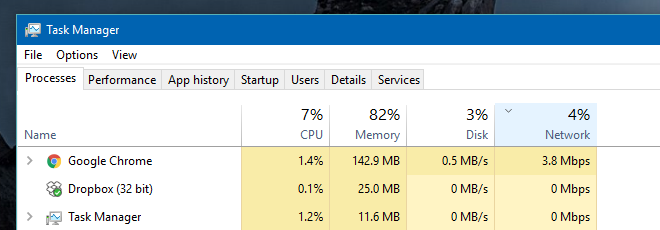
Se a largura de banda estiver sendo consumida por um serviço, você provavelmente terá que considerar o que esse serviço faz e se é seguro interrompê-lo. Muitas vezes, você verá que a largura de banda está sendo reduzida pelo svchost.exe. Este é um serviço do Windows e muitos processos do Windows o utilizam para funcionar. Quando necessário, ele acessará a internet e vários serviços podem precisar fazer isso ao mesmo tempo. A solução simples para interrompê-lo é desabilitar o Serviço de Transferência Inteligente em Segundo Plano.
Para isso, acesse a aba "Serviços" no Gerenciador de Tarefas. Procure pelo Serviço de Transferência Inteligente em Segundo Plano do BITS, clique com o botão direito do mouse e selecione Parar. Isso interromperá o serviço, mas não é uma boa ideia mantê-lo suspenso por muito tempo. Quando não estiver usando o sistema, ative-o novamente para que o Windows possa fazer o que for necessário para manter o sistema funcionando sem problemas.
Como receber alertas de hora de dormir com base na hora em que você precisa acordar
Como desligar o computador do seu telefone
O Windows Update funciona basicamente em conjunto com o registro e diferentes arquivos DLL, OCX e AX. Caso esses arquivos sejam corrompidos, a maioria dos recursos do
Novos pacotes de proteção de sistema surgiram como cogumelos ultimamente, todos eles trazendo mais uma solução de detecção de antivírus/spam e se você tiver sorte
Aprenda a ativar o Bluetooth no Windows 10/11. O Bluetooth precisa estar ativado para que seus dispositivos Bluetooth funcionem corretamente. Não se preocupe, é fácil!
Anteriormente, analisamos o NitroPDF, um bom leitor de PDF que também permite ao usuário converter documentos em arquivos PDF com opções como mesclar e dividir o PDF
Você já recebeu um documento ou arquivo de texto contendo caracteres desnecessários e redundantes? O texto contém muitos asteriscos, hifens, espaços vazios, etc.?
Muitas pessoas perguntaram sobre o pequeno ícone retangular do Google ao lado do Windows 7 Start Orb na minha barra de tarefas que finalmente decidi publicar isso
O uTorrent é de longe o cliente de desktop mais popular para baixar torrents. Embora funcione perfeitamente para mim no Windows 7, algumas pessoas estão tendo
Todo mundo precisa fazer pausas frequentes enquanto trabalha no computador, pois não fazer pausas aumenta a chance de seus olhos saltarem (ok, não saltarem).







